ホワイトバランスを太陽光や照明などの光源に合わせて設定することにより、見た目に近い色で撮影できます。

MENU/OKボタンを押します。
撮影メニューが表示されます。
Dホワイトバランスを選び、MENU/OKボタンを押します。
ホワイトバランスの設定画面が表示されます。
ホワイトバランスを選びます。
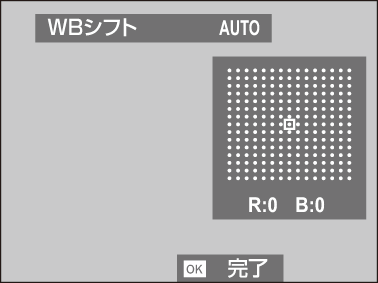
| 設定 | 説明 |
|---|---|
| AUTO | カメラが自動的にホワイトバランスを設定します。通常の撮影では、AUTOをおすすめします。 |
| h | 白い紙などを使って、自分でホワイトバランスを設定します。 |
| k | 色温度を設定します。 |
| i | 晴天の屋外での撮影用です。 |
| j | 曇天や日陰などでの撮影用です。 |
| k | 昼光色蛍光灯の下での撮影用です。 |
| l | 昼白色蛍光灯の下での撮影用です。 |
| m | 白色蛍光灯の下での撮影用です。 |
| n | 電球、白熱灯の下での撮影用です。 |
| g | 水中での撮影を想定し、青かぶりを軽減します。 |
人物の顔をアップで撮影するときや特殊な光源を使って撮影するときなど、AUTOの設定で望んだような結果が得られないときは、光源にあったホワイトバランスを選ぶかカスタムホワイトバランスをお使いください。
フラッシュ発光時は、AUTO/g設定時のみフラッシュ用のホワイトバランスになります。光源の雰囲気を残したい場合は、フラッシュを発光禁止に設定してください。
カスタムホワイトバランスでは、自分でホワイトバランスを設定します。あらかじめ白い紙などの被写体をご用意ください。
白い紙の代わりに、色のついたものを使用すると、それを白の基準にするため、色味を意図的に変更することができます。
ホワイトバランスの設定画面からカスタムホワイトバランス(h)を選びます。
白い紙などの被写体を画面いっぱいに表示します。
MENU/OKボタンを押すと、ホワイトバランスシフト量を調整できます。
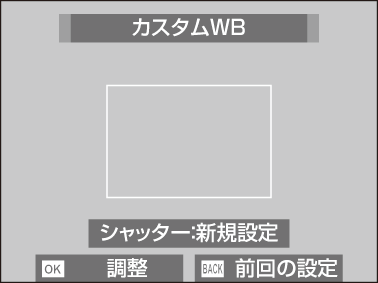
シャッターボタンを全押しして設定します。
前回取得したホワイトバランスを使用するには、シャッターボタンの代わりにDISP/BACKボタンを押します。
「GOOD!」と表示されたら、MENU/OKボタンを押して決定します。

色温度を設定すると、画像全体の色味を調整できます。
色温度を設定することで、青味や赤味を強調したイメージの画像や、実際の色味とは大きく異なる画像を意図的に撮影できます。
ホワイトバランスの設定画面からkを選びます。
色温度の一覧が表示されます。

フォーカスレバーの上下で色温度を選び、MENU/OKボタンを押します。
WBシフト画面が表示されます。
シフト量を調整しないときは、色温度を選んだ後にDISP/BACKボタンを押してください。
フォーカスレバーでホワイトバランスのシフト量を調整します。
MENU/OKボタンを押します。
色温度が設定されます。
色温度について
色温度とは、光の色を客観的な絶対温度(単位:K[ケルビン])で表したものです。色温度が低いほど赤味を帯び、色温度が高くなるほど青味を帯びた光色になります。